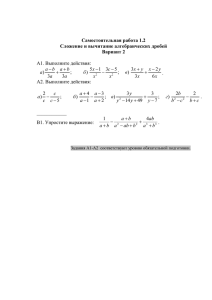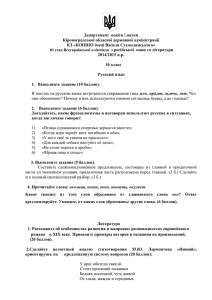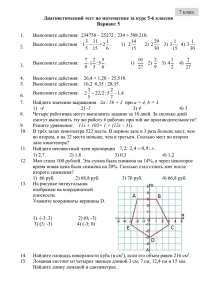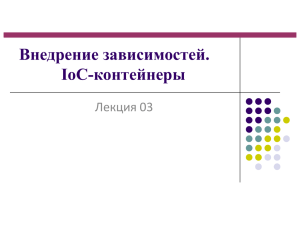Практическая работа № 26-2. Текстовый процессор LibreOffice
advertisement
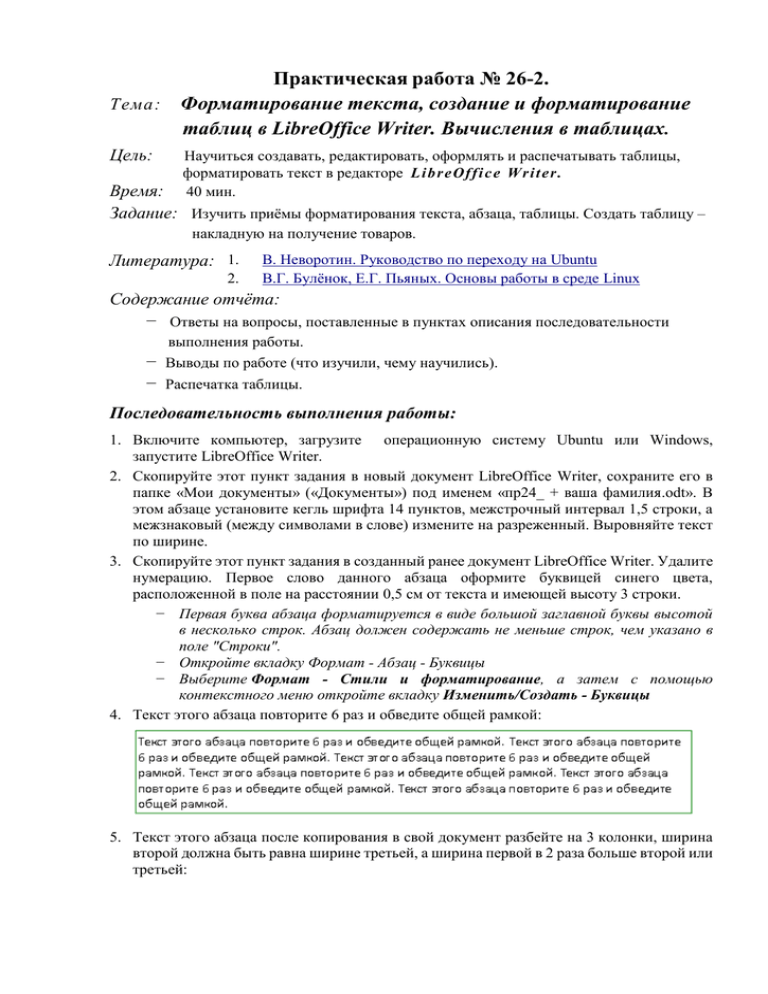
Практическая работа № 26-2. Тема: Форматирование текста, создание и форматирование таблиц в LibreOffice Writer. Вычисления в таблицах. Цель: Научиться создавать, редактировать, оформлять и распечатывать таблицы, форматировать текст в редакторе Li breOffi c e Wri t er . 40 мин. Время: Задание: Изучить приёмы форматирования текста, абзаца, таблицы. Создать таблицу – накладную на получение товаров. Литература: 1. 2. В. Неворотин. Руководство по переходу на Ubuntu В.Г. Булёнок, Е.Г. Пьяных. Основы работы в среде Linux Содержание отчёта: − Ответы на вопросы, поставленные в пунктах описания последовательности выполнения работы. − Выводы по работе (что изучили, чему научились). − Распечатка таблицы. Последовательность выполнения работы: 1. Включите компьютер, загрузите операционную систему Ubuntu или Windows, запустите LibreOffice Writer. 2. Скопируйте этот пункт задания в новый документ LibreOffice Writer, сохраните его в папке «Мои документы» («Документы») под именем «пр24_ + ваша фамилия.odt». В этом абзаце установите кегль шрифта 14 пунктов, межстрочный интервал 1,5 строки, а межзнаковый (между символами в слове) измените на разреженный. Выровняйте текст по ширине. 3. Скопируйте этот пункт задания в созданный ранее документ LibreOffice Writer. Удалите нумерацию. Первое слово данного абзаца оформите буквицей синего цвета, расположенной в поле на расстоянии 0,5 см от текста и имеющей высоту 3 строки. − Первая буква абзаца форматируется в виде большой заглавной буквы высотой в несколько строк. Абзац должен содержать не меньше строк, чем указано в поле "Строки". − Откройте вкладку Формат - Абзац - Буквицы − Выберите Формат - Стили и форматирование, а затем с помощью контекстного меню откройте вкладку Изменить/Создать - Буквицы 4. Текст этого абзаца повторите 6 раз и обведите общей рамкой: 5. Текст этого абзаца после копирования в свой документ разбейте на 3 колонки, ширина второй должна быть равна ширине третьей, а ширина первой в 2 раза больше второй или третьей: Audi Toyota BMW Mercedes-Benz Kia Ford Fiat 2006 2008 2005 2002 2009 2008 2009 Серебристый Зеленый Бирюзовый Красный Синий Синий Баклажан 5 – автомат 5 – механика 5 –полуавтомат 5 – автомат 5 – механика 5 – механика 5 –полуавтомат Цена,$ Коробка передач Цвет Год выпуска Марка автомобиля 6. Повторите этот абзац 5 раз и оформите полученный фрагмент текста в виде нумерованного списка с нумерацией от 6. Номера выполните любым шрифтом зеленого цвета. 7. Измените данную ниже таблицу таким образом, чтобы: 1) Ширина последнего столбца равнялась ширине 2 столбца. 2) Цвет заголовков столбцов – красный, размер шрифта заголовков столбцов – 14 пунктов, направление текста заголовков - горизонтальный. 3) Цвет у столбца с маркой автомобиля - синий. 4) Измените границы у таблицы (цвет, тип). 10.000 12.000 7.700 34.000 18.000 12.000 9.000 8. Создайте таблицу по образцу: 9. Создайте таблицу по образцу, приведенному ниже, сумму и «Итого» определите с помощью формул − Для расчёта суммы в ячейке нажмите клавишу «F2», выполните щелчок мышей по ячейке в столбце «Количество», нажмите «*», выполните щелчок мышей по ячейке в столбце «Цена» и нажмите «Enter» (или щёлкните по кнопке «Применить»: − Обратите внимание, в редакторе Writer по клавише F2 вызывается строка формул, очень похожая на строку формул Excel… 10. Под таблицей выполните вычисления (используя строку формул): 11. Распечатайте документ и покажите выполненную работу преподавателю.